Chiar dacă asistăm la vârful avansurilor în jocuri, unii utilizatori preferă în continuare titluri vechi, odată preferate Simulatorul trenului Microsoft.
Jocul creat de Microsoft în 2001 are încă un loc pe nișa sa, cu formidabila bază de jucători.
Cu toate acestea, nu toate sunt pâine și unt pentru cei care, în amintirea vremurilor bune, încearcă rulați Train Simulator pe Windows 10.
Cei care au încercat au avut multe probleme la începutul jocului. Cei care au izbucnit peste primul obstacol, au cunoscut o abundență de accidente și diverse erori.
Acum, permiteți-mi să vă asigur că acest joc poate fi jucat pe ceva care nu este Windows 98 sau ME. Dar, există un drum lung (sau feroviar, dacă vă place mai bine) în fața noastră, cu o mulțime de sarcini.
Deci, scoateți cutia CD prăfuită și urmați pașii de mai jos.
Cum se instalează Microsoft Train Simulator pe computerul Windows 10
- Cerințe de sistem (da, l-ați citit bine)
- Pregătirea
- Instalare
- Se actualizează
- Configurarea
- Modificări finale
- Suplimente importante
1. Cerințe de sistem (da, ați citit bine)
Acest lucru ar putea părea ciudat, dar, presupus, acest joc necesită exclusiv plăci grafice Nvidia.
Însemnând că grafica ATI / AMD pur și simplu nu se va potrivi cu motorul destul de depășit. Având în vedere acest lucru, orice altceva ar trebui să fie la fața locului.
Practic, deoarece jocul a fost introdus la începutul secolului și are 16 ani, aproape îl poți rula pe un calculator. Cu toate acestea, calculatorul alimentat cu adaptorul grafic Nvidia, cu toate acestea.
Dacă aveți o configurație dual-GPU, cu, să zicem, ATI și combo Intel integrat, forțați jocul să ruleze cu GPU-ul integrat.
Acest lucru ar trebui să elimine obstacolele legate de GPU și putem trece în siguranță la segmentul de pregătire.
Verificați aceste GPU-uri externe pentru performanțe la nivel de clasă!
2. Pregătirea
Prima parte a secvenței de pregătire este de a elimina complet vechile instalări ale Microsoft Train Simulator.
Dacă ați instalat jocul și întâmpinați probleme cu acesta (și este foarte probabil), asigurați-vă că urmați pașii de mai jos:
- În Căutare Windows bar, tip Control și deschis Panou de control.
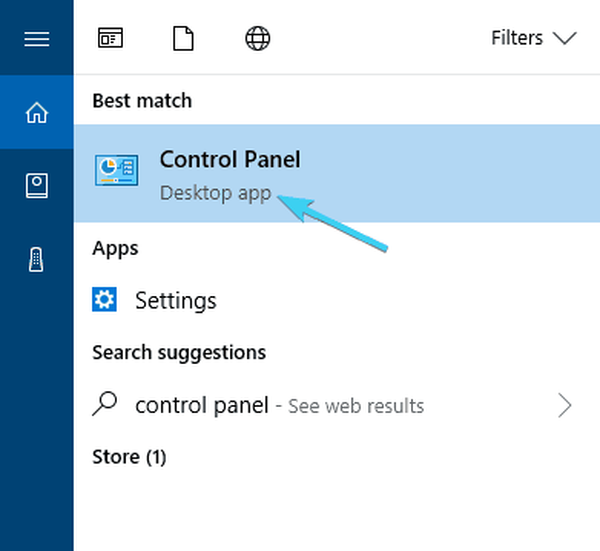
- De la Categorie vizualizare, selectare Dezinstalați un program.
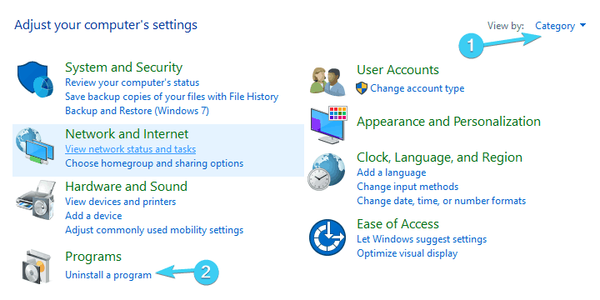
- Navigheaza catre Microsoft Train Simulator, faceți clic dreapta pe el și dezinstalați-l.
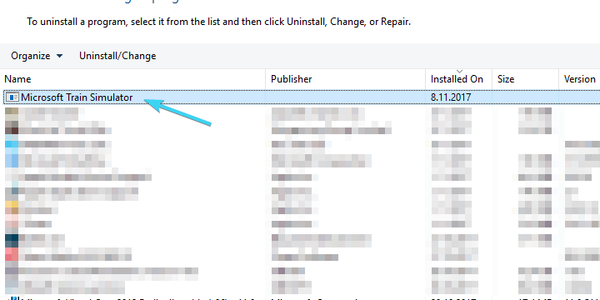
- Navigheaza catre Fișiere de program (sau Program Files x86) și Datele aplicatiei directoare și ștergeți tot ce ați inserat manual.
- Reporniți computerul.
Odată ce ne-am ocupat de acest lucru, există câțiva pași specifici, dar totuși esențiali, pe care ar trebui să-i urmați înainte de instalare.
Și anume, se pare că UAC (User Account Control) blochează instalarea Train Simulator.
Acest lucru se explică de la sine dacă luăm în considerare absența completă a suportului moștenit retroactiv pentru jocurile vechi din Windows 10.
În plus, probabil că ar trebui să dezactivați și conexiunea la internet în timp ce instalați jocul.
Acum, pentru a evita toate aceste agitații, vă sfătuim să utilizați acest instrument inteligent pentru a „tăia” UAC pentru restul instalării. O puteți descărca de aici. Rulați-l înainte de instalare și mergeți înainte.
3. Instalare
Procedura de instalare pentru acest titlu „vechi, dar auriu” include, de asemenea, mai multe modificări. Asigurați-vă că nu grăbiți lucrurile și urmați instrucțiunile îndeaproape pentru a face să funcționeze:
- Introduce primul disc de instalare în compartimentul CD-ROM și, odată ce vi se solicită, selectați Rulați Setup.exe.
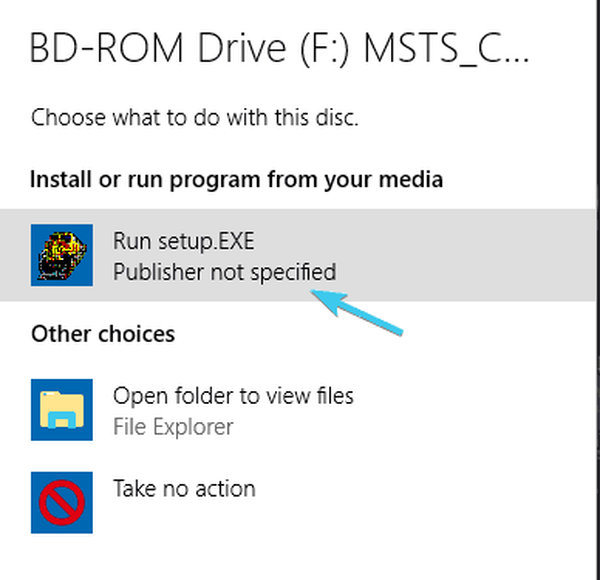
- Click pe Instalare.
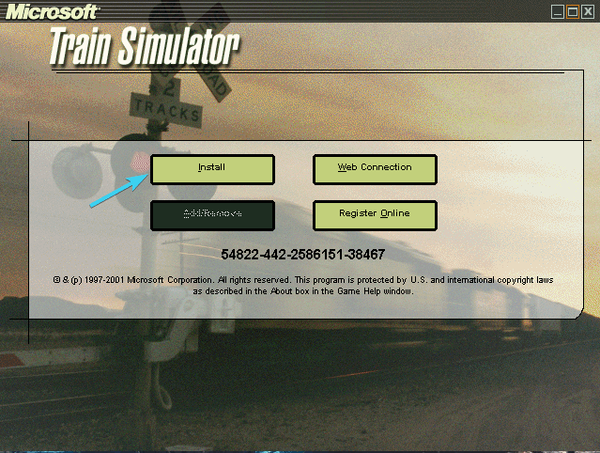
- Faceți clic pe săgeata dreapta.
- Declin Adobe Acrobat Reader 4 oferă politicos făcând clic pe Nu.
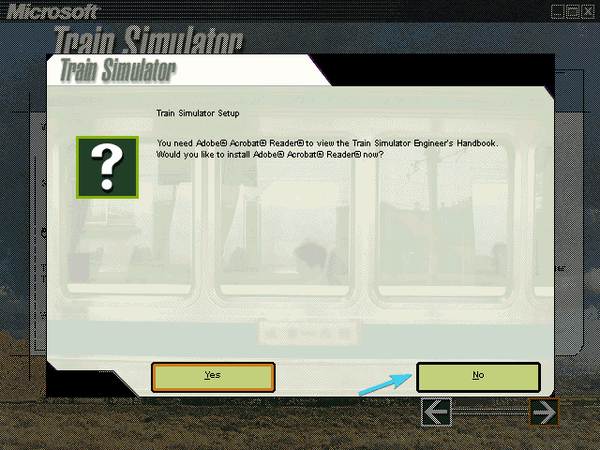
- Click pe Personalizați opțiunile de instalare și apoi din nou pe săgeata dreapta.
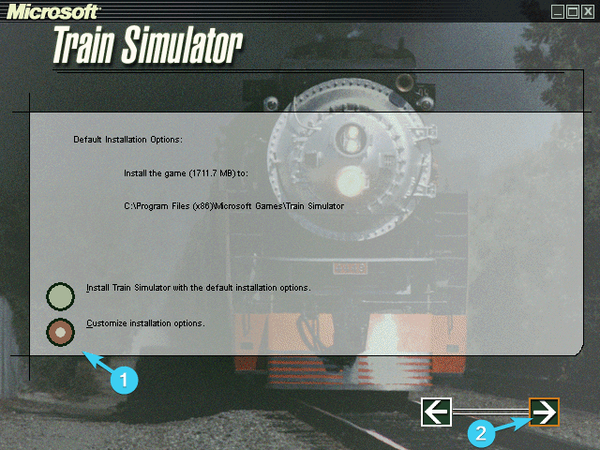
- Selectează "Instalare completă" opțiune.
- Sub "Simulatorul de tren va fi instalat în dosarul de mai jos”, Faceți clic Schimbare și apoi pe săgeata dreapta.
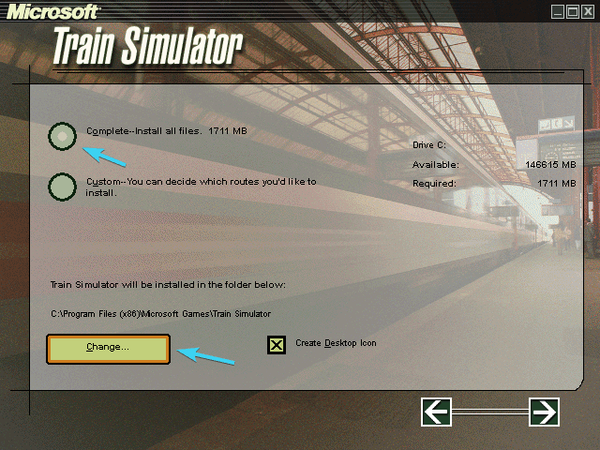
- Selectați calea care se află pe cealaltă partiție. Nu instalați jocul pe partiția de sistem (C :). Creați folderul, denumiți-l oricum doriți (MSTS se potrivește bine după părerea mea) tastând calea în linia căii. Iată exemplul: D: MSTS
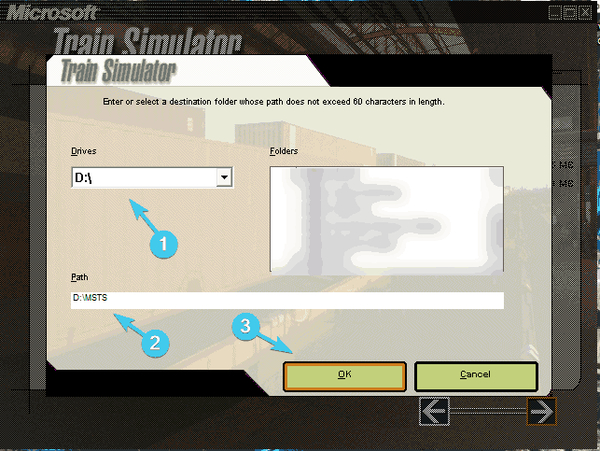
- Clic O.K și lăsați instalatorul să creeze noul folder. Săgeată dreapta din nou.
- Când vi se solicită la 27%, introduceți al doilea disc și faceți clic pe O.K.
- Odată ce instalarea se încheie, faceți clic pe Repornire buton.
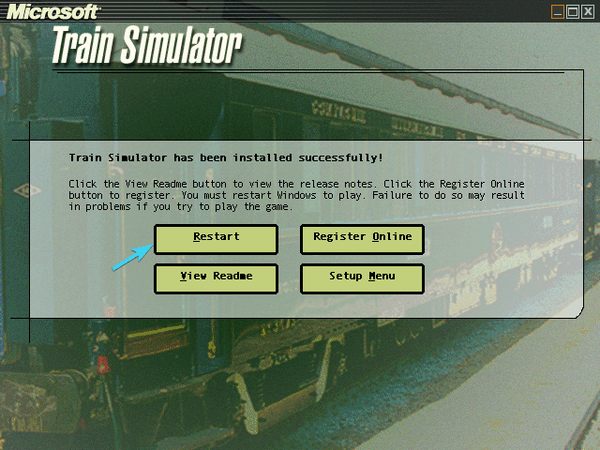
- Nu porniți încă Train Simulator.
Asta ar trebui să o facă în ceea ce privește instalarea. Dar, înainte de a începe jocul, mai sunt încă câțiva pași suplimentari pe care nu îi puteți omite pentru ca Train Simulator să funcționeze.
4. Actualizare
Actualizarea este de asemenea esențială și va trebui să rezolvați lucrurile cu actualizări înainte de a putea rula jocul. Actualizarea oficială 1.4 este ceea ce veți avea nevoie.
Acum, există șansa ca jocul dvs. să fie deja actualizat cu versiunea 1.4 și puteți verifica acest lucru cu ușurință. Navigați la folderul de instalare și localizați folderul Tranzacție.
Acolo ar trebui să vedeți SD402 sau Class50, printre altele. Prin urmare, dacă nu există astfel de fișiere, asigurați-vă că descărcați și instalați actualizarea.
Urmați instrucțiunile pentru a face acest lucru:
- Descărcați actualizarea 1.4 făcând clic pe acest link.
- Rulați programul de instalare zip și comutați calea implicită cu calea care duce la folderul de instalare Train Simulator (de exemplu, D: MSTS).
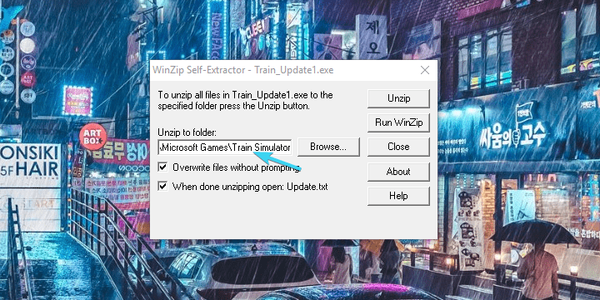
- Faceți clic pe Dezarhivare.
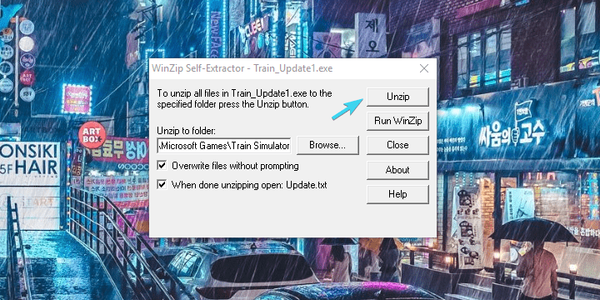
În plus, puteți descărca patch-urile suplimentare aici. Nu sunt la fel de importante, dar vă sfătuim să le instalați pe ambele (conținut MSTS v1.4 clasa 50 și conținut MSTS v1.4 SD40-2).
După ce am rezolvat acest lucru, să trecem la partea de configurare a acestei călătorii epocale.
Căutați cele mai bune jocuri de simulator de zbor pentru computer? Iată cele mai bune opțiuni.
5. Configurarea Train Simulator
Suntem mai mult de jumătate, dar mai trebuie să faci ceva înainte de a juca. Pentru, ca să spunem așa, „să optimizăm forțat” Train Simulator pentru Windows 10, sunt necesari câțiva pași suplimentari.
Ne-am asigurat că înrolăm toate acțiunile pe care va trebui să le faceți mai jos, deci asigurați-vă că le urmați îndeaproape:
- Navigați la folderul de instalare, faceți clic dreapta pe acesta și deschideți Proprietăți.
- Sub General filă, debifați opțiunea Numai citire cutie.
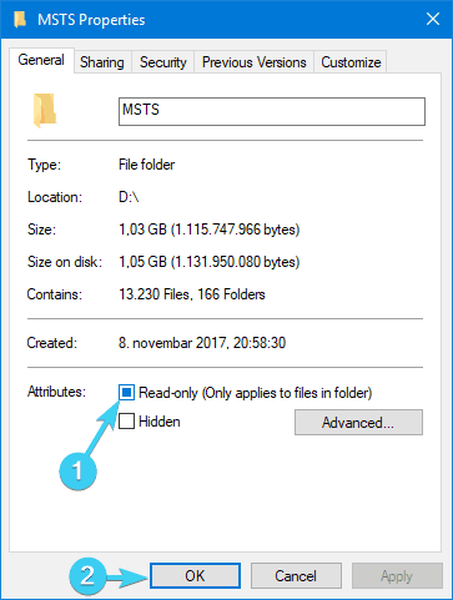
- Acum, deschideți fișierul dosar de instalare, faceți clic dreapta pe „train.exe”Și deschideți Proprietăți.
- În fila Compatibilitate, bifați „Rulați acest program ca administrator”Și confirmați modificările.
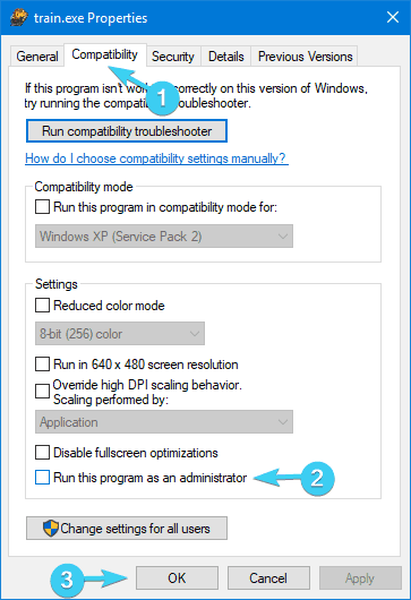
- Deschideți folderul de instalare și redenumiți Uninstall.exe la MSTS_Uninstal.exe.
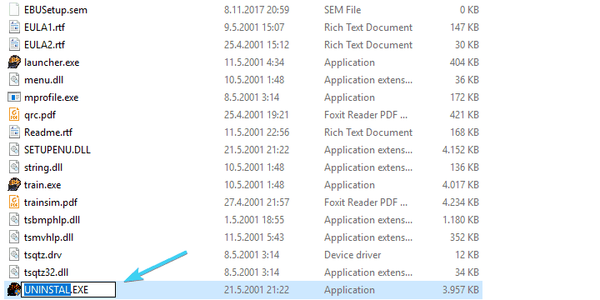
- Când sunteți acolo, copiați „Global”Și lipiți-l undeva ca o copie de rezervă. Doar în cazul în care ceva nu merge după următorul pas.
- Deschide "Global”Folder și ștergeți”startup.mpg ” fișier video.
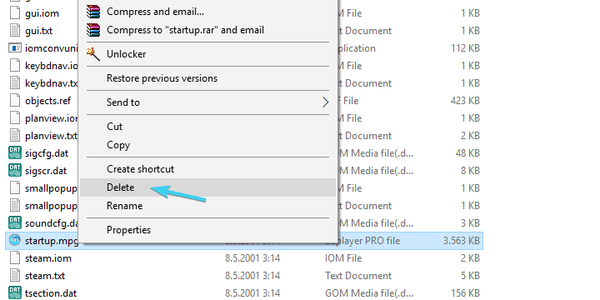
- Introduceți din nou discul 1 și deschideți conținutul acestuia. Deschideți File Explorer sau acest computer, faceți clic dreapta pe discul 1 și alegeți Deschidere.
- Deschide "TechDocs”Și rulați fișierul TechDocs.exe. Selectează calea de instalare și extrageți fișierele.
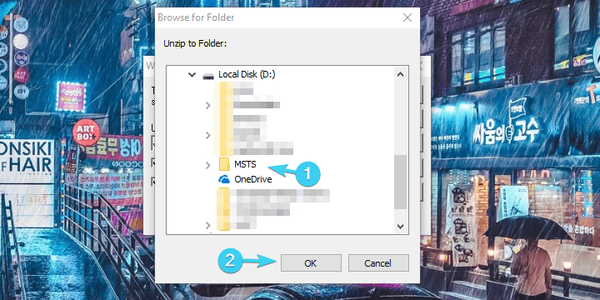
Asta e. Aproape. Mai avem câteva modificări înainte de a putea începe în sfârșit jocul.
6. Modificări finale
În cazul în care vă întrebați „Ce mai?”, Trebuie să subliniem că un astfel de joc va avea probleme cu monitoarele cu ecran lat 16: 9.
Este conceput pentru un raport de aspect 4: 3, deci va trebui să forțați ecranul lat în setările GPU.
Această opțiune este diferită pentru grafica Nvidia și Intel, dar este suficientă pentru a vă indica opțiunea „Scalare imagine”. Găsiți acest lucru și veți avea un timp ușor de configurat raportul de aspect 16: 9.
În plus, deoarece acest joc funcționează diferit față de jocurile moderne, un sfat util este afirmarea manuală a memoriei RAM pe care o poate folosi liber. Acest lucru se poate face urmând acești pași:
- Faceți clic dreapta pe comanda rapidă Train Simulator și deschideți Properties.
- Selectați fila Comandă rapidă.
- În secțiunea Țintă, schimbați calea implicită la D: MSTSlauncher.exe -mem: xyz. Înlocuiți XYZ cu jumătate din memoria RAM disponibilă în megaocteți. Dacă aveți, să zicem, 8 GB RAM, linia țintă ar trebui să arate cam așa:
- D: MSTSlauncher.exe -mem: 4096.
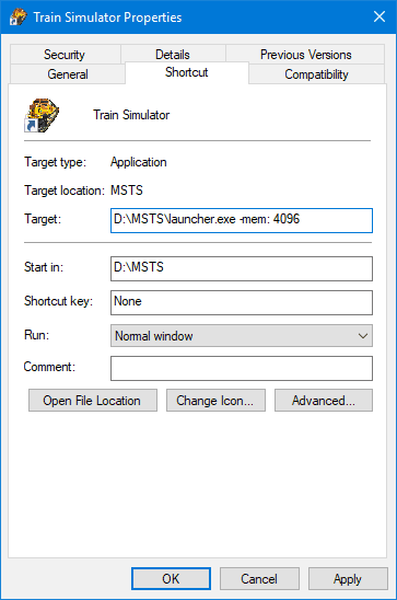
- D: MSTSlauncher.exe -mem: 4096.
- Confirmați modificările.
Acest lucru ar trebui să facă jocul să se desfășoare mult mai ușor.
Mai mult, în cazul în care întâmpinați vreo eroare la pornirea jocului, descărcați și rulați acest program de instalare care ar trebui să remedieze majoritatea. Asta ar trebui să o facă. Acum puteți, în cele din urmă, după efortul imens, să începeți jocul.
Jocurile tale vor funcționa perfect cu ajutorul acestor mari boostere de jocuri!
7. Suplimente importante
Ca o notă secundară, trebuie să acoperim câteva suplimente care ar trebui să vă ajute în mod substanțial cu jocul general și să îmbunătățească plăcerea pură.
Iată-le, cu rolurile lor și linkurile de descărcare:
- Xtracks - pachet mare de piese de pistă, comutatoare și crossover-uri.
- Newroads - mai multe dintre cele cu un mediu bonus.
- ScaleRail - realism îmbunătățit cu șine mai bine dimensionate.
Și asta este în sfârșit închiderea. Sperăm că, după toate acestea, te vei îmbarca fără probleme în trenul nostalgiei și te vei bucura de unul dintre „părinții fondatori” ai genului de simulare.
În cazul în care aveți probleme sau întrebări cu privire la Train Simulator, asigurați-vă că ne spuneți în comentariile de mai jos.
Nota editorului: Această postare a fost publicată inițial în august 2014 și de atunci a fost complet renovată și actualizată pentru prospețime, acuratețe și exhaustivitate.
ARTICOLE LEGATE PE CARE TREBUIE SĂ LE VERIFICAȚI:
- Cum să joci jocuri vechi în Windows 8, 10 care funcționează cu adevărat
- Microsoft își renovează vechile jocuri în Windows 8, Windows 10
- Puteți juca în cele din urmă jocuri PlayStation 4 pe computer
- Microsoft Train Simulator
- ferestre 10
 Friendoffriends
Friendoffriends



